随着技术的不断进步,许多人都选择使用U盘来安装操作系统。这种方式不仅方便快捷,而且可以确保系统的正版性。本文将为大家详细介绍如何使用U盘安装正版Windows10系统。无需专业技能,只需按照以下教程一步步操作,您就可以轻松安装自己的正版操作系统了。
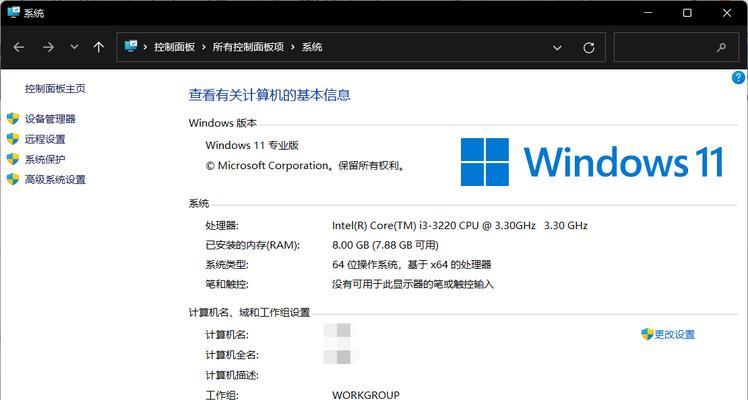
准备工作
在开始安装之前,您需要准备一个容量至少为8GB的U盘,并确保其中没有重要的数据。您还需要一台电脑,该电脑需要至少有一个可用的USB接口。
获取Windows10镜像文件
您需要从微软官方网站上下载Windows10的ISO镜像文件。确保选择与您计算机兼容的版本,并记住下载文件的保存路径。
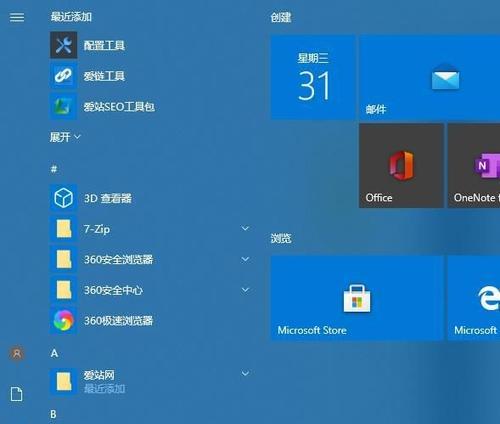
制作引导U盘
接下来,您需要使用一个叫做Rufus的工具来制作引导U盘。打开Rufus工具后,选择您的U盘,然后在“引导选择”栏中点击“选择”,找到之前下载的Windows10镜像文件,点击“开始”按钮,等待制作完成。
设置电脑启动顺序
在安装之前,您还需要设置电脑的启动顺序。重启电脑并进入BIOS设置界面,找到“启动选项”或类似的菜单,将U盘设为首选启动设备,保存并退出。
开始安装
重启电脑后,您会看到Windows10安装界面。选择语言、时区等相关选项后,点击“下一步”进入安装过程。
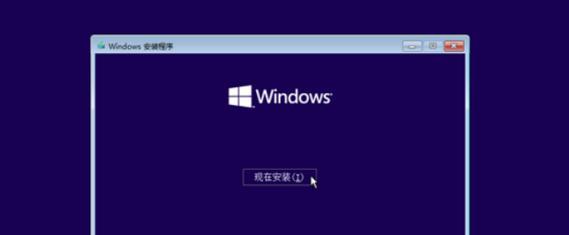
接受许可协议
在接下来的界面上,您需要仔细阅读并接受Windows10的许可协议。只有在同意协议后,才能继续安装。
选择安装类型
接下来,您需要选择安装类型。如果您想要清除并重新安装系统,选择“自定义”;如果您只是想升级现有系统,选择“升级”。
选择安装位置
如果您选择了自定义安装类型,在下一个界面上,您需要选择安装位置。可以选择将系统安装在默认的位置上,或者根据需要进行分区。
等待安装完成
当您完成以上步骤后,只需等待系统自动安装。这个过程可能需要一段时间,所以请耐心等待。
设置账户和密码
在安装完成后,系统会要求您设置账户和密码。按照提示进行操作,设置一个安全的密码,以保护您的系统安全。
进行基本设置
接下来,您需要进行一些基本设置,如网络连接、隐私选项等。根据个人需求,选择适当的选项并完成设置。
安装驱动程序
完成基本设置后,您需要安装相应的驱动程序来确保硬件设备正常工作。您可以从电脑制造商的官方网站上下载最新的驱动程序,并按照其提供的安装指南进行操作。
更新系统和安装应用程序
安装完驱动程序后,您需要连接到互联网并更新系统。打开Windows10的设置界面,找到“更新和安全”选项,并点击“检查更新”。此外,您还可以根据个人需求安装其他应用程序。
备份重要数据
在完成系统安装和设置后,我们建议您及时备份重要数据。这样可以避免意外情况导致数据丢失,并确保您的工作和个人文件的安全。
使用U盘安装正版Windows10系统并不难,只需按照以上教程的步骤操作即可。通过这种方式,您可以拥有一个稳定、安全且正版的操作系统,为您的电脑提供更好的使用体验。希望本文能帮助到您,祝您成功安装Windows10!

























